192.168.0 -.1 - Reitittimen sisäänkäynti tai modeemi. Järjestelmänvalvoja ja järjestelmänvalvoja

- 2902
- 702
- Dr. Darrel Jacobson
192.168.0 -.1 - Reitittimen sisäänkäynti tai modeemi. Järjestelmänvalvoja ja järjestelmänvalvoja
192.168.0 -.1 - Tämä on suuren määrän reitittimien ja modeemien IP -osoite. Näit todennäköisesti tämän osoitteen itse reitittimessä, asetusohjeissa tai jossain Internetissä. Ja todennäköisesti tiedät sen 192.168.0 -.1 käytetään reitittimen asetusten tai modeemin syöttämiseen. Oikein. Nyt keksimme, kuinka päästä reitittimen järjestelmään vuonna 192.168.0 -.1, mihin se syötetään ja mikä on järjestelmänvalvoja ja järjestelmänvalvoja. Päätavoitteemme, tämä menee sivulle reitittimen asetuksilla.
Kerrotaan sinulle, kuinka kaikki toimii. Ymmärrät järjestelmän, ja se on helpompi selvittää. Ja sitten esitän sen jo esimerkillä mitä ja miten tehdä sivun avataksesi reitittimen asetukset. Itse verkkolaite (reititin, modeemi) toimii pienessä käyttöjärjestelmässään. Nämä ovat riippumattomia laitteita. Siksi reitittimelle ei ole kuljettajia. Reitittimen määrittämiseksi sinun on siirryttävä sen ohjauspaneeliin. Itse ohjauspaneelia kutsutaan eri tavalla: web -käyttöliittymä, reitittimen sivu, henkilökohtainen tili, sivusto reitittimen asetusten kanssa jne. D.
Valmistajasta ja mallista riippuen verkkolaitteessa on tehdasasetukset (jotka on asennettu oletusarvoisesti). Joista ohjauspaneelin, tehtaan kirjautumisen ja salasanan syöttämistä koskeva osoite. Mieti yksityiskohtaisemmin:
- Reitittimen osoite (modeemi). Useimmiten tämä on IP -osoite (numeroista): 192.168.0 -.1, tai 192.168.1.1. Sitä voidaan käyttää myös IP -osoitteita, vaan isäntänimi (osoiteosoite). Esimerkiksi: Tplinkwifi.Verkko, wifi.com, minun.Keeneettinen.Netto ja t. D. Vaikka reititin olisi osoitettu kirjaimista, voit siirtyä asetuksiin tarkalleen IP -osoite. Itse osoite on melkein aina ilmoitettu laitteessa. Pääsääntöisesti laitteen alapuolella olevassa tarrassa. Myös tehdastiedot voidaan osoittaa ohjeissa tai laatikossa.
- Hallinto Ja Hallinto. Itse reitin ohjauspaneeli on suojattu sisäänkirjautumisella ja salasanalla. Asetusten syöttäminen siirtymisen jälkeen osoitteeseen 192.168.0 -.1 (meidän tapauksessamme) sinun on määritettävä kirjautumis- ja salasana. Jälleen, laitteen tietystä mallista riippuen tehtaan kirjautumis- ja salasana voivat poiketa. Useimmiten sanaa järjestelmänvalvoja käytetään kirjautumis- ja salasanana (oletuksena). Nämä tiedot on osoitettu myös itse laitteessa. On olemassa malleja, esimerkiksi zyxel, kun tehtaalla ei ole kirjautumista ja salasanaa. Se on asennettava heti asetusten kirjoittamisen jälkeen.
Siksi ensinnäkin sinun on katsottava, mikä osoite ja mitä tehdaskirjautumista ja salasanaa käytetään käyttämään ohjauspaneelia erityisesti verkkolaitteeseesi. Kuten edellä jo kirjoitin, useimmissa tapauksissa kaikki nämä tehdastiedot on osoitettu itse laitteessa. Se näyttää tältä:

Tietäen nämä tiedot, voimme avata sivun reitittimellä.
Reitittimen sisäänkäynti vuoteen 192.168.0 -.1. Kirjaudu sisään ja salasana - järjestelmänvalvoja
Huomaa, että laite, josta haluat syöttää reitittimen asetukset klo 192.168.0 -.1 tulisi olla kytketty itse reitittimeen. Verkkokaapelissa tai Wi-Fi-verkon kautta. Sen ei tarvitse olla tietokone. Voit siirtyä asetuksiin älypuhelimesta, tabletista ja muista laitteista.
Päästäksesi sivulle asetusten kanssa, sinun on käytettävä mitä tahansa selainta. Se voi olla Opera, Chrome, Mozilla Firefox, Internet Explorer, Microsoft Edge (Windows 10) tai jokin muu selain, myös mobiililaitteella. Tässä on yksi tärkeä kohta, IP -osoite 192.168.0 -.1 on syötettävä tarkasti osoiterivillä, ei hakupalkkiin.
Osoitteen siirtymisen jälkeen ilmestyy kirjautumisen ja salasanan kysely. Ilmoitamme ne. Kuten olemme jo saaneet selville, useimmiten se on järjestelmänvalvoja ja järjestelmänvalvoja.
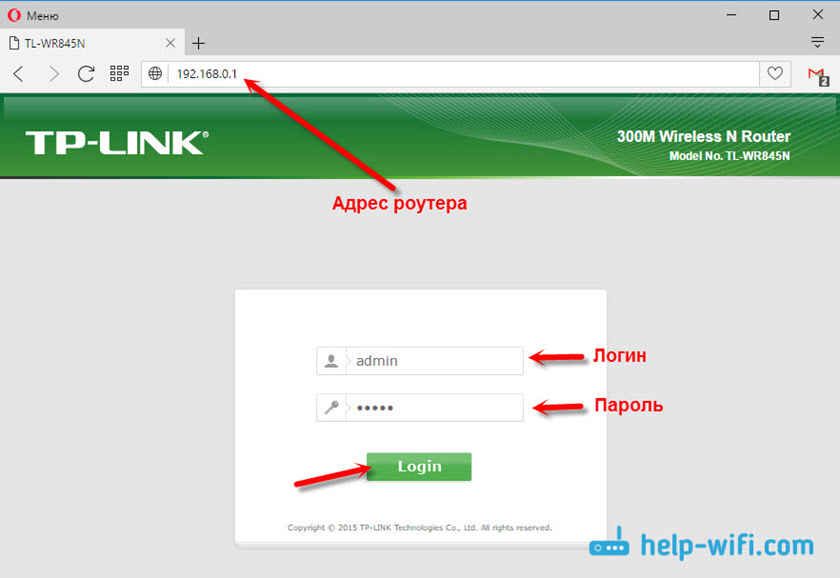
On tärkeää ymmärtää, että itse sivu, joka avataan vuonna 192.168.0 -.1, se voi näyttää erilaiselta. Kaikki riippuu jo tietystä laitteesta. Osoitin reitittimen TP-Linkin esimerkissä. Mutta järjestelmä on aina sama: avaamme selaimen, siirrymme osoitteeseen, kirjoita käyttäjänimi ja salasana ja vahvistamme syöttö.
Luulen, että suosituimpien valmistajien reitittimien ohjauspaneeliin ei tule tarpeetonta linkkejä:
- Tp-link-https: // ohje-wifi.Com/tp-link/kak-zajti-v-nastrojki-routera-tp-link/
- Asus -https: // Help -wifi.Com/asus/vxod-v-nastrojki-na-routerax-sus-192-168-1-1-1 1/
- D-link-https: // ohje-wifi.Com/d-link/kak-zajti-v-nastrojki-routera-d-link-zaxodim-na-dras-192-168-0-1/
- Asus -https: // Help -wifi.Com/asus/vxod-v-nastrojki-na-routerax-sus-192-168-1-1-1 1/
Seuraavassa tarkastellaan useita sinulle hyödyllisiä päätöksiä, jos et voisi mennä reitittimen tai modeemin asetuksiin.
Ei mene vuoteen 192.168.0 -.1. Mitä tehdä?
Kirjoitin monia päätöksiä tästä aiheesta erillisessä artikkelissa: Mitä tehdä, jos en mene reitittimen asetuksiin vuodelle 192.168.0 -.1 tai 192.168.1.1. Tässä tarkastellaan tärkeimpiä ja yleisimpiä ongelmia ja ratkaisuja.
Aloittaa:
- Tarkista, onko tietokone kytketty (jos siirryt tietokoneesta) reitittimeen (modeemi). Jos sinulla on yhteys verkkokaapelin (LAN) kautta, niin yhteyden tilassa olevan kuvakkeen tulisi olla sellainen (toinen kahdesta vaihtoehdoista):
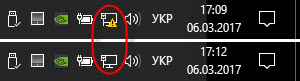
Jos Wi-Fi-yhteys: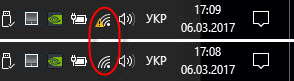
- Varmista, että reitittimen osoite on 192.168.0 -.1 Määrät selaimen osoitepalkissa. Monet tekevät sen hakupalkissa.

- Irrota Windows -rakennettu brändinleikkuri.
- Irrota kolmas -osapuolen virustorjunta jonkin aikaa.
- Lataa reititin ja tietokone uudelleen.
- Yritä siirtyä asetukseen toisesta laitteesta.
- Jos yhteys reitittimeen kaapelin kautta, yritä kytkeä verkkokaapeli toiseen LAN -porttiin.
Tarkista IP -asetukset, jos se ei mene reitittimen asetuksiin
Meidän on avattava yhteyden ominaisuudet, joiden kautta olemme kytketty reitittimeen. Siirry tämän tekemiseen "verkkoihin ja kokonaiskulun hallintakeskukseen" ja siirry kohtaan "Adapterin parametrien muuttaminen".
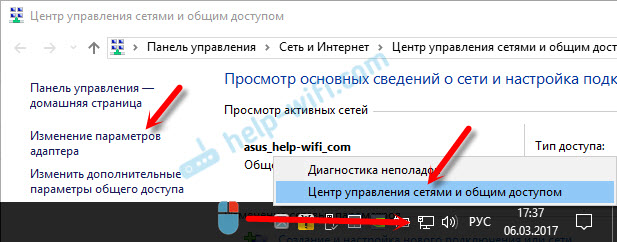
Jos yhteys Wi-Fi: n kautta, napsauta sitten oikealla painikkeella "langaton verkko" (langaton verkkoyhteys). Jos muodostat yhteyden kaapeliin, napsauta "Ethernet" (yhteys paikallisen verkon kautta). "Ominaisuuksien" valitseminen.
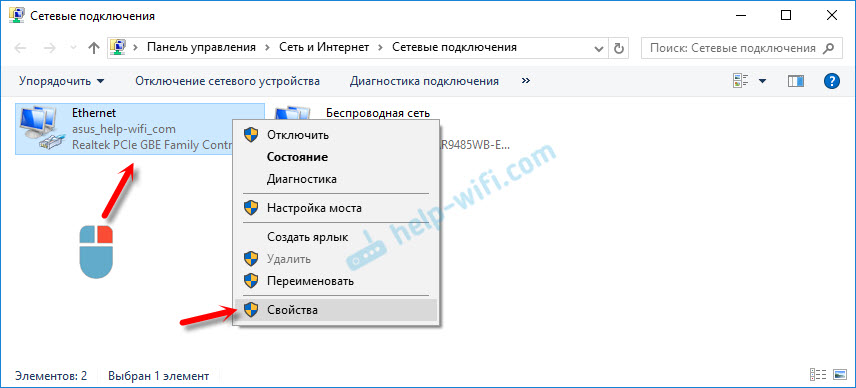
Seuraavaksi valitse rivi "IP -versio 4 (TCP/IPv4)" ja napsauta "Ominaisuudet" -painiketta. Näytämme parametrit ja napsautamme "OK".
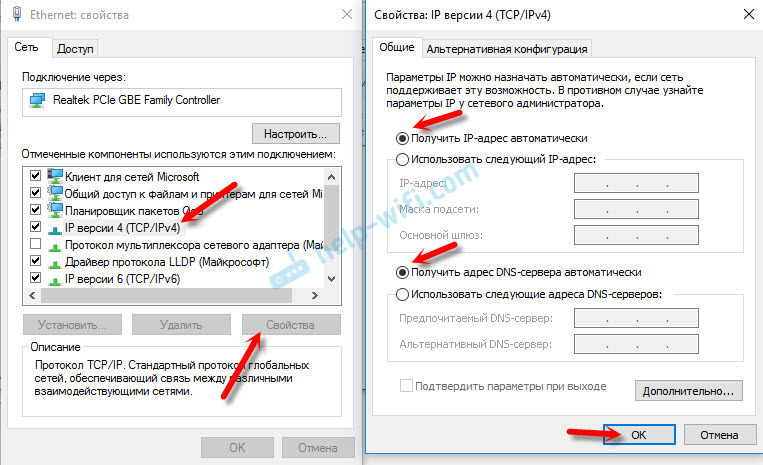
Tietokoneen uudelleenkäynnistyksen jälkeen yritämme mennä osoitteeseen 192.168.0 -.1. Jos se ei auta, voit yrittää määrätä osoitteen manuaalisesti. Sellainen:
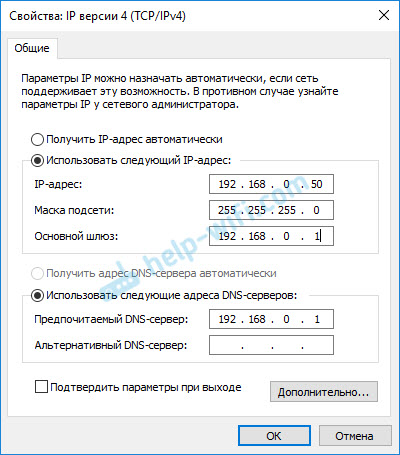
Uudelleenkäynnistyksen jälkeen yritämme saada uudelleen pääsyn reitittimen asetuksiin. Jos tämä ei auttanut, joudut todennäköisesti kaatamaan reitittimen asetukset. Tästä lue lisää alla.
Järjestelmänvalvoja ja järjestelmänvalvoja eivät sovellu vuonna 192.168.0 -.1
Ei ole harvinaista tilannetta, kun valtuutussivu avautuu, mutta sisäänkirjautumisen ja salasanan järjestelmänvalvojan kirjoittamisen jälkeen mitään ei tapahdu. Sivu käynnistetään yksinkertaisesti uudelleen, tai on viesti, että salasana on väärä.
Katso ensin reitittimen tapausta, mitä salasanaa ja kirjautumista käytetään oletusarvoisesti tapauksessasi. Jos kaikki samat, tämä on järjestelmänvalvoja ja järjestelmänvalvoja, todennäköisesti salasana (ja/tai kirjautuminen) muutettiin reitittimen asetuksissa. Siksi, jos et muista häntä, niin todennäköisesti joudut nollaamaan reitittimen asetukset ja säädettävä se uudelleen. Jos tämä ongelma ei ole laitteistoa, ja asetusten nollaamisen jälkeen voit siirtyä ohjauspaneeliin.
Tärkeä! On mahdollista, että asetusten nollaamisen jälkeen Internet lopettaa työskentelyn reitittimen kautta (jos hän työskenteli aiemmin). Enkä voi taata, että tämä ratkaisee ongelman reitittimen asetusten sisäänkäynnissä. Jos kaikki sama on mahdollista mennä vuoteen 192.168.0 -.1, sitten voit määrittää reitittimen uudelleen.Asetusten palauttaminen ei ole vaikeaa. Riittää, kun löydät nollauspainikkeen reitittimestä (nollaus), paina sitä ja pidä noin 10-15 sekuntia. Pääsääntöisesti tämä painike on hukkunut tapaukseen, joten sitä on painettava jotain terävää.
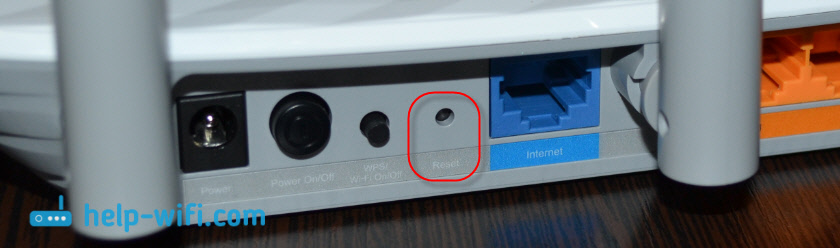
Kun asetukset on nollattu, käyttääksesi ohjauspaneelia, sinun on käytettävä tehdasosoitetta, käyttäjänimeä ja salasanaa, jotka on ilmoitettu itse laitteessa tai ohjeissa.
Luulen, että onnistuit pääsemään reitittimeen vuonna 192.168.0 -.1. Jos mitään ei tapahtunut, ja yritin kaikki päätökset, joista kirjoitin edellä, kuvaile tapaustasi kommentteissa. Älä unohda, se voi olla reitittimen laitteiston jakautuminen. Kiinnitä huomiota indikaattorien työhön. Ja yritä muistaa, minkä jälkeen ongelmat alkoivat.
- « Wi-Fi-sovitin TP-Link Archer T4UH -yhteys, asetus, ohjaimen asennus
- Kuinka siirtää Opera Express -paneeli, salasanat, kirjanmerkit. Oopperan synkronointi »

